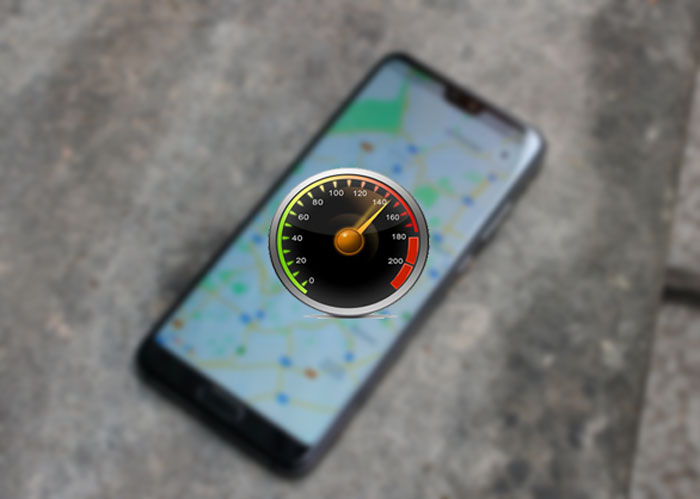Berbagai Mode Startup macOS Dijelaskan
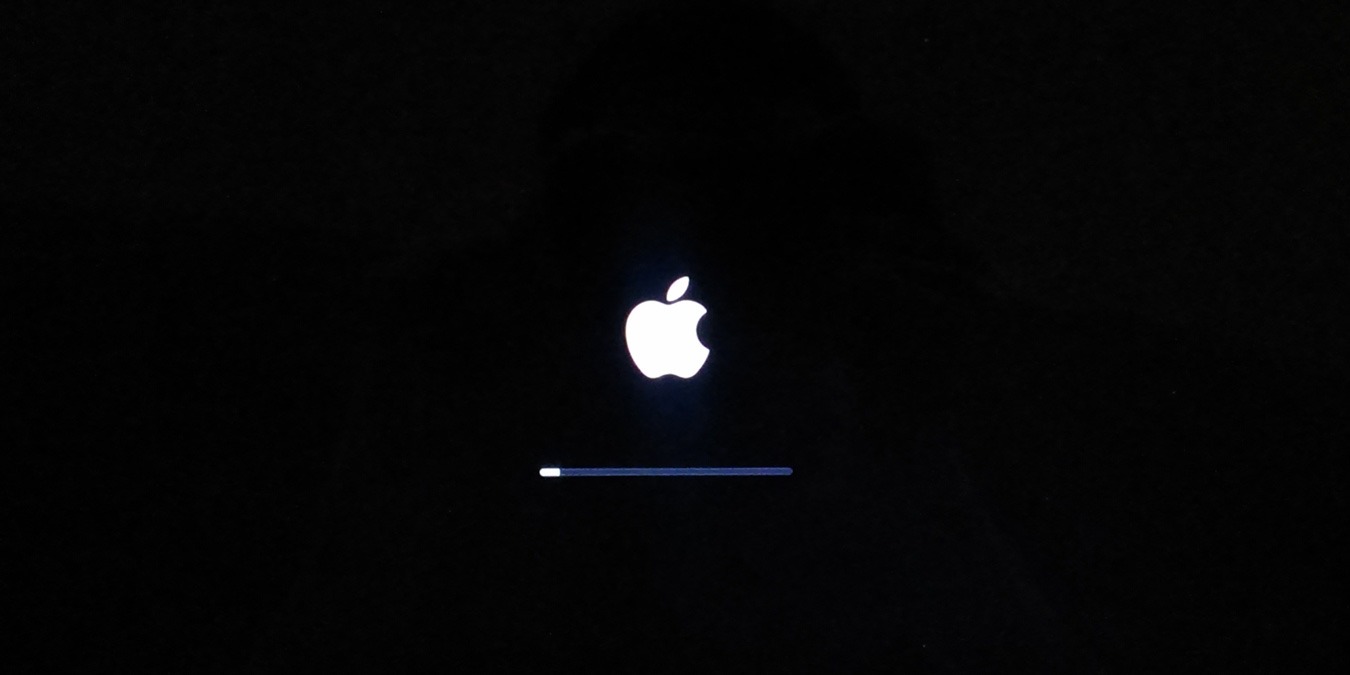
Anda mungkin terbiasa menekan tombol Daya pada Mac Anda untuk menyalakannya, tetapi jika Anda harus menyalakan Mac dalam mode yang berbeda, Anda harus menekan kombinasi tombol tertentu untuk melakukannya. macOS menampilkan berbagai mode untuk pemecahan masalah yang dapat Anda aktifkan dengan menekan kombinasi tombol tertentu selama proses boot startup. Kami akan membahas mode boot macOS dan kombinasi tombol spesifiknya secara singkat di bawah ini.
Cara Memasuki Mode Startup Tertentu
Seperti yang kami sebutkan sebelumnya, untuk masuk ke mode spesifik apa pun menggunakan salah satu kombinasi tombol di bawah ini, Anda harus terlebih dahulu menyalakan Mac Anda menggunakan tombol Power dan kemudian segera tekan kombinasi tombol yang diinginkan.
Mode pemulihan
Mode pemulihan memungkinkan Anda mengakses Terminal, memperbaiki disk menggunakan Disk Utility dan menginstal ulang macOS menggunakan mode Recovery, yang terletak di partisi terpisah di hard drive Anda.
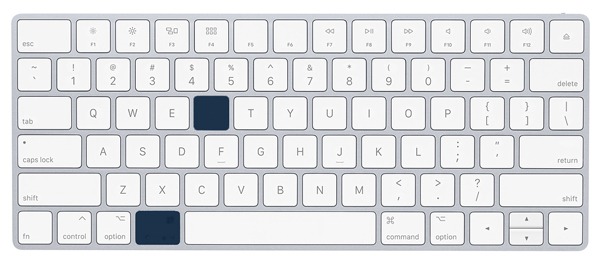
Untuk masuk ke mode Pemulihan, tekan Cmd + R saat startup.
Pilih Startup Disk
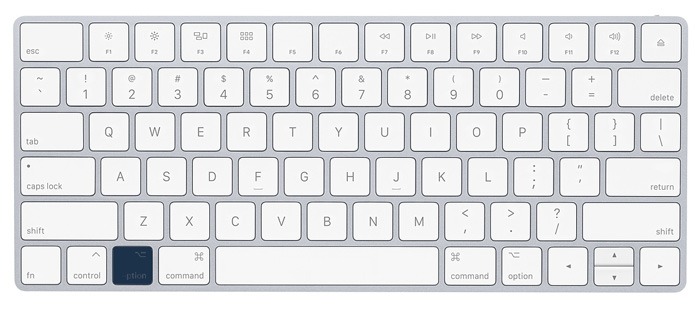
Jika Anda ingin memilih disk startup atau boot dari USB portabel, cukup tekan Option saat menyalakan Mac Anda.
Boot dari Media Optik (CD / DVD)
Jika Anda memiliki Mac yang lebih lama yang dilengkapi drive optik, Anda dapat memilih untuk boot dari CD / DVD yang berisi media instalasi.
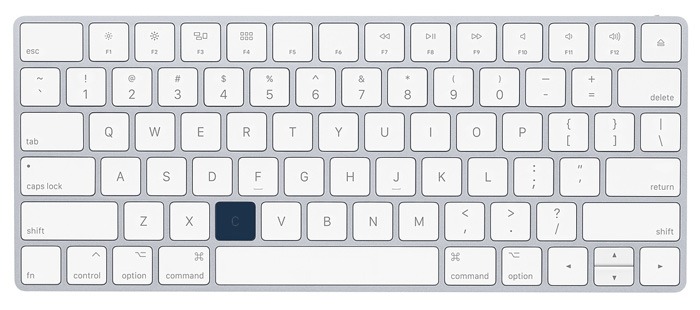
Untuk melakukannya, tekan tombol C saat startup.
Keluarkan Media Optik
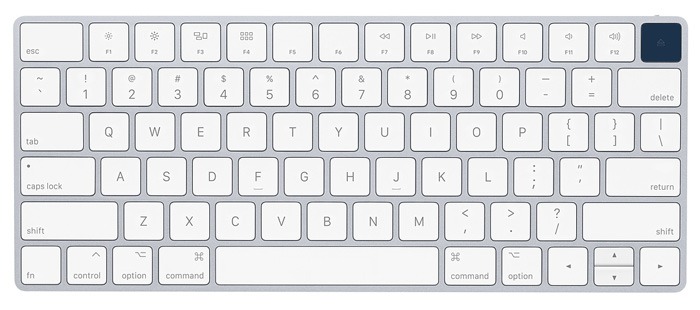
Demikian pula, untuk mengeluarkan media optik yang mungkin macet di Mac Anda, tekan tombol Keluarkan, F12 atau tombol mouse / trackpad Anda saat startup hingga disk dikeluarkan.
Apple Uji Perangkat Keras / Apple Diagnostik
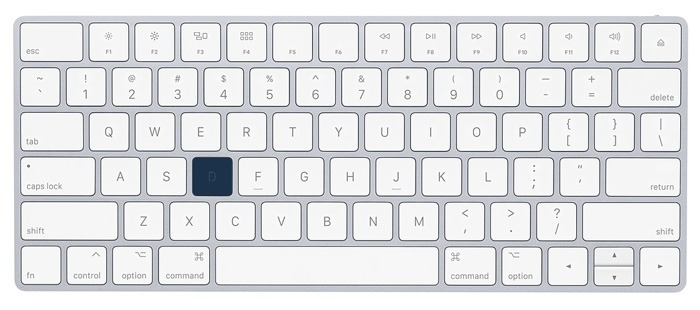
Bergantung pada versi Mac Anda, Anda dapat mengakses Apple Uji perangkat keras atau uji Diagnostik untuk mendeteksi kemungkinan masalah dengan perangkat keras Anda. Untuk mengaksesnya, tekan tombol D saat startup.
Mode aman
Safe Mode memungkinkan Anda untuk meluncurkan Mac Anda dengan hal-hal mendasar yang diperlukan untuk memulai sistem operasi. Dalam safe mode, Anda dapat memeriksa disk startup Anda untuk kesalahan dan melakukan perbaikan yang sesuai. Mode ini akan mencegah semua item startup / login untuk memuat, dan juga akan menghapus cache sistem Anda.
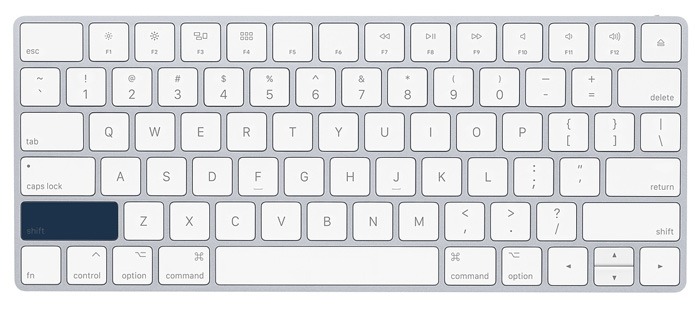
Untuk meluncurkan Mac Anda dalam mode aman, cukup tekan Shift saat startup.
Mode Disk Target
Mode Disk Target memungkinkan Anda untuk dengan mudah menyalin file dari satu hard drive Mac ke yang lain. Setelah dalam Mode Disk Target, cukup sambungkan Mac Anda ke Mac lain menggunakan kabel yang tepat, dan transfer file Anda ke hard drive lain.
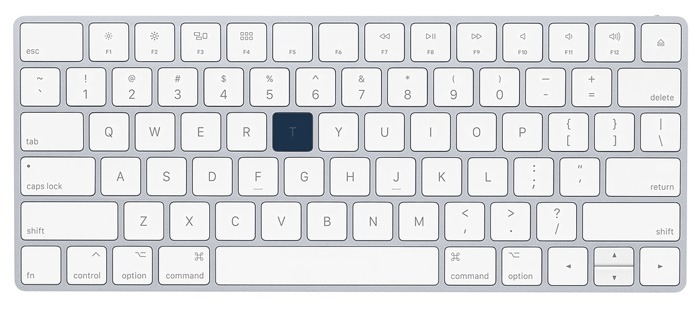
Mode target hanya berfungsi ketika menggunakan salah satu kabel berikut untuk menghubungkan Mac Anda:
- Thunderbolt 3 (USB-C) USB-CThunderbolt 2FireWire
Untuk masuk ke mode Target Disk, tekan tombol T saat startup.
Mode Pengguna Tunggal
Mode Single User mem-boot Mac Anda ke lingkungan berbasis teks dengan prompt Unix, di mana Anda bisa mengetikkan perintah. Ini untuk pengguna yang lebih mahir yang dapat mencoba memecahkan masalah dengan Mac mereka yang tidak dimulai. Tidak ada GUI atau drive yang dipasang saat startup dalam mode Pengguna Tunggal.
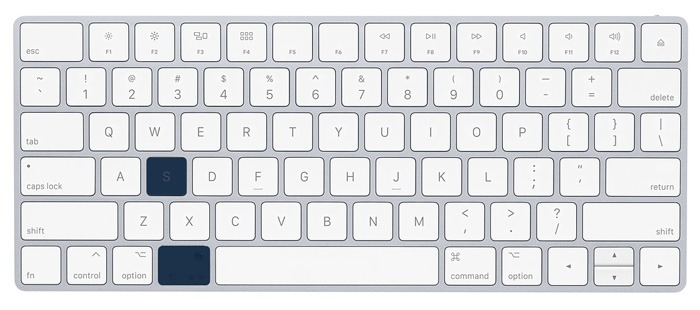
Untuk masuk ke mode Single User, tekan Cmd + S saat startup.
Mode Verbose
Mode Verbose menggantikan layar startup Mac Anda dengan laporan status dari proses yang terjadi selama startup. Jika Mac Anda hang saat memulai, Anda dapat menggunakan mode Verbose untuk melihat apa yang salah selama proses startup dan apa yang menyebabkannya hang.
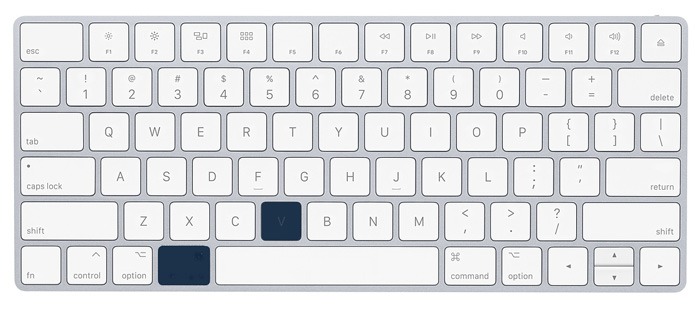
Untuk meluncurkan mode Verbose, tekan Cmd + V saat startup.
Mode Jaringan
Jika Anda memiliki komputer klien pada gambar jaringan, Anda dapat menggunakan layanan NetBoot untuk menyesuaikan macOS dan membuat gambar khusus untuk pengguna tertentu. Ini akan memungkinkan Anda untuk menyebarkan gambar ke seluruh jaringan tanpa harus memodifikasi setiap mesin secara terpisah.
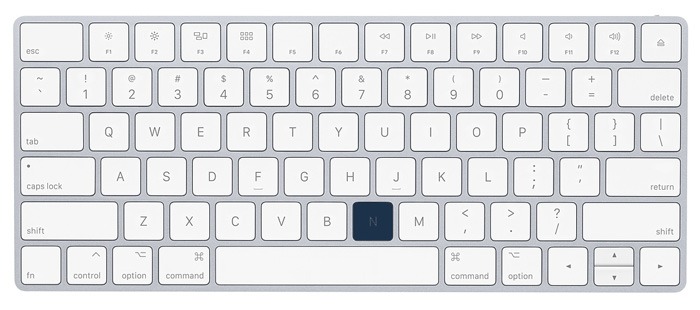
Untuk mem-boot ke Netboot, cukup tekan tombol N saat startup.
Setel ulang SMC
Apple Mac menampilkan chip SMC – chip Pengontrol Manajemen Sistem yang mengontrol berbagai tugas perangkat keras seperti kecepatan kipas, manajemen daya, dll.
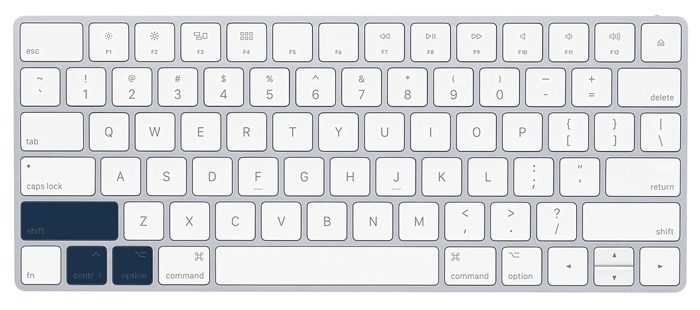
Anda dapat mengatur ulang SMC dengan menekan Shift + Control + Option.
Beri tahu kami di komentar jika Anda tahu jika ada metode startup lain.
Apakah artikel ini bermanfaat? ya Tidak